Importação de dados
Esta tela foi desenvolvida para facilitar a importação de arquivos, garantindo que registros específicos sejam incluídos corretamente no sistema. Para que o processo ocorra sem erros, é essencial que o arquivo seja preparado seguindo o layout padrão aceito pelo sistema. Cada tipo de importação disponível possui seu próprio layout, definido para atender às particularidades de cada processo. Esse formato padronizado assegura que as informações sejam reconhecidas e processadas com sucesso, proporcionando maior precisão e confiabilidade nos dados.
Como acessar
- Realize o login no módulo Vetor Farma.
- Acesse o menu Utilitários >> Importação de dados
1° Passo - Importação de dados
Estruturar do Arquivo
Antes de iniciar a importação, é importante que o arquivo esteja configurado no formato aceito pelo sistema. Para isso, selecione, no campo "Tipo de Importação", o tipo de arquivo desejado e clique no botão >> Layout.
Atualmente, a funcionalidade permite importar registros do tipo Contas a Pagar.
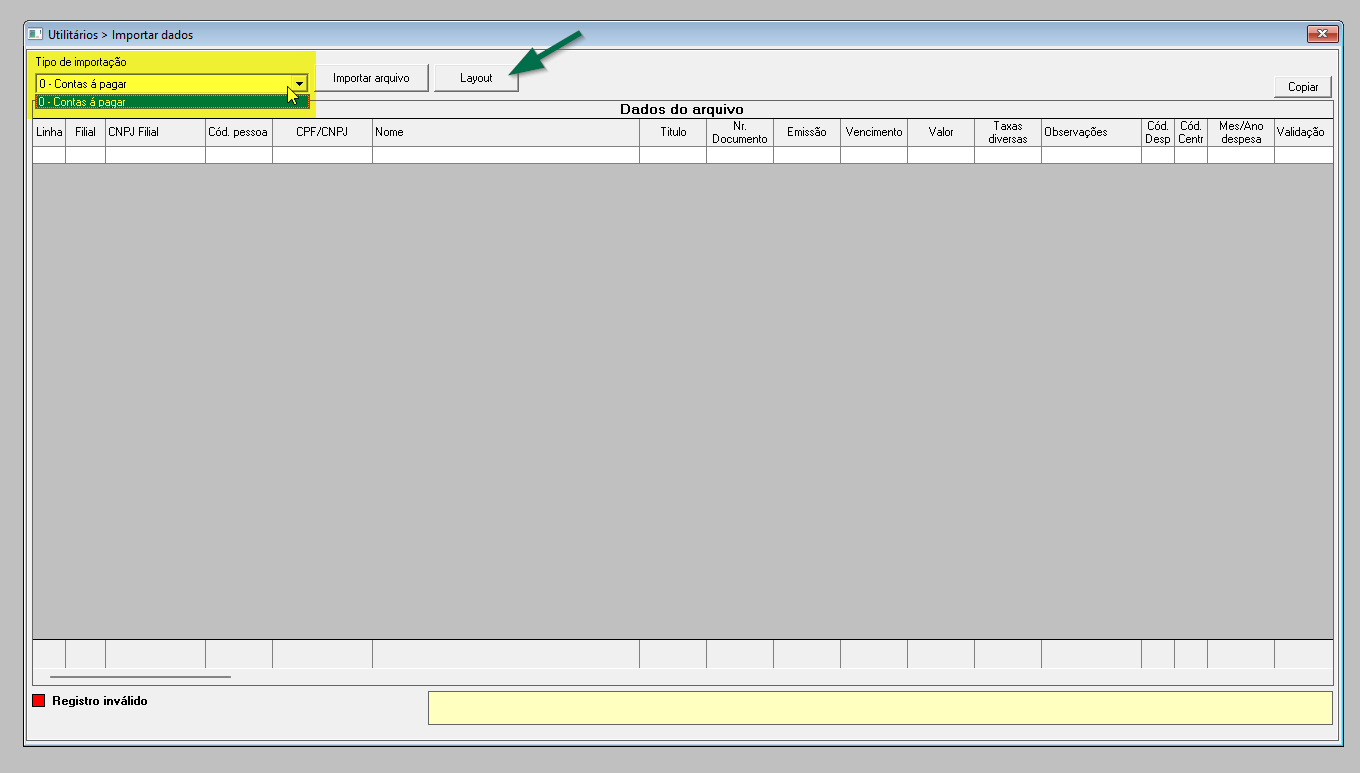
Em seguida, será exibida uma mensagem com todas as orientações necessárias para a formatação do arquivo. Com base nessas instruções, o arquivo deverá ser elaborado nos formatos CSV ou TXT.
Nos arquivos TXT, os campos devem ser separados por ; (ponto e vírgula), assim como no CSV.
Quando necessário, o usuário poderá utilizar os atalhos Ctrl + C e Ctrl + V para copiar a mensagem exibida e colar em outro local, permitindo salvar ou compartilhar a estrutura com outras pessoas. Após revisar e compreender o formato exigido, clique em >> OK para encerrar.
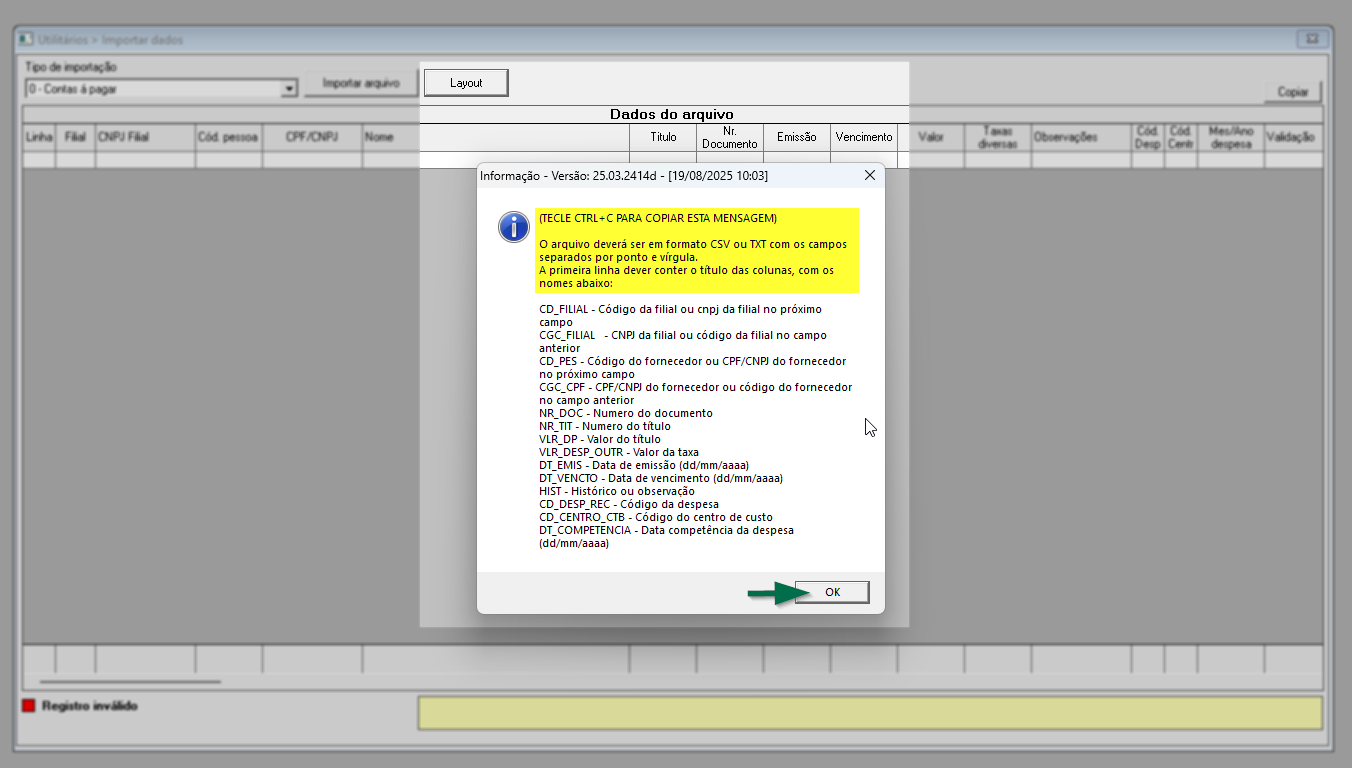
Acompanhe uma visualização ilustrativa (layout fictício) de como o arquivo deve ser estruturado nos formatos .CSV ou TXT.
Para tornar sua experiência mais prática, copie o primeiro dado da linha do seu registro e utilize-o como referência na sua estrutura.
- Arquivo no formato .TXT
- Primeira linha do arquivo: CD_FILIAL;CGC_FILIAL;CD_PES;CGC_CPF;NR_DOC;NR_TIT;VLR_DP;VLR_DESP_OUTR;DT_EMIS;
DT_VENCTO;HIST;CD_DESP_REC;CD_CENTRO_CTB;DT_COMPETENCIA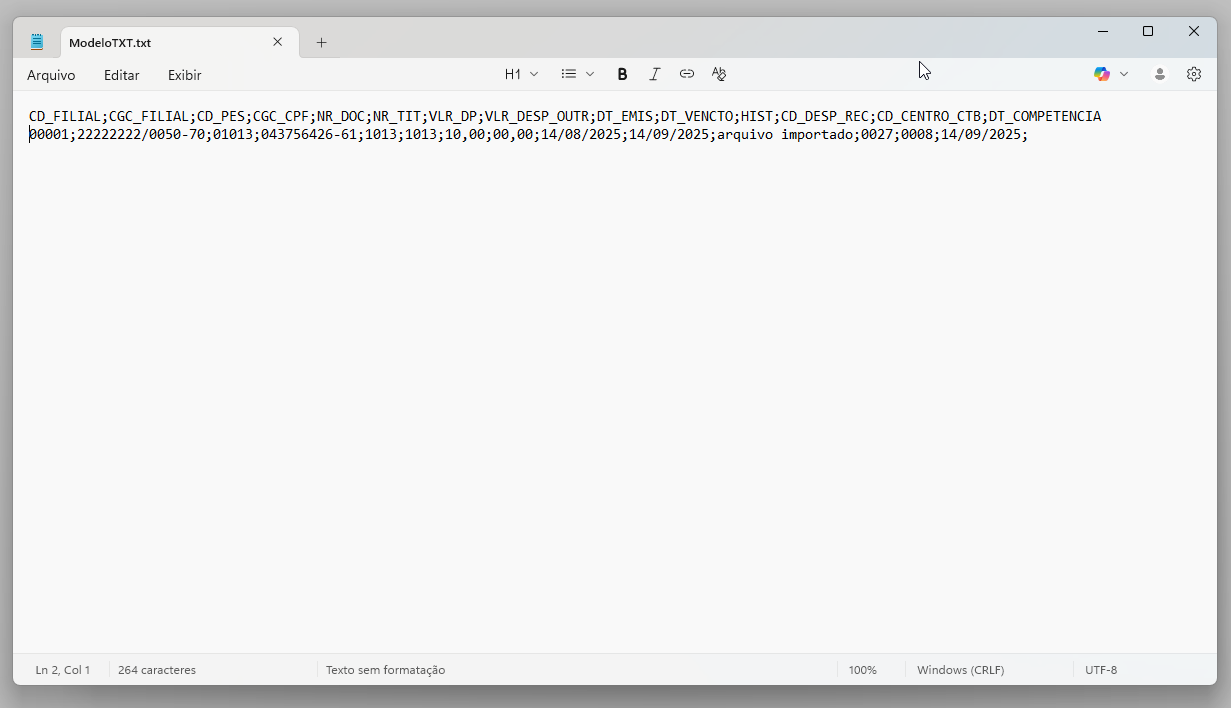
- Primeira linha do arquivo: CD_FILIAL;CGC_FILIAL;CD_PES;CGC_CPF;NR_DOC;NR_TIT;VLR_DP;VLR_DESP_OUTR;DT_EMIS;
- Arquivo no formato .CSV
- Primeira linha do arquivo (Colunas): CD_FILIAL CGC_FILIAL CD_PES CGC_CPF NR_DOC NR_TIT VLR_DP VLR_DESP_OUTR DT_EMIS DT_VENCTO HIST CD_DESP_REC CD_CENTRO_CTB DT_COMPETENCIA
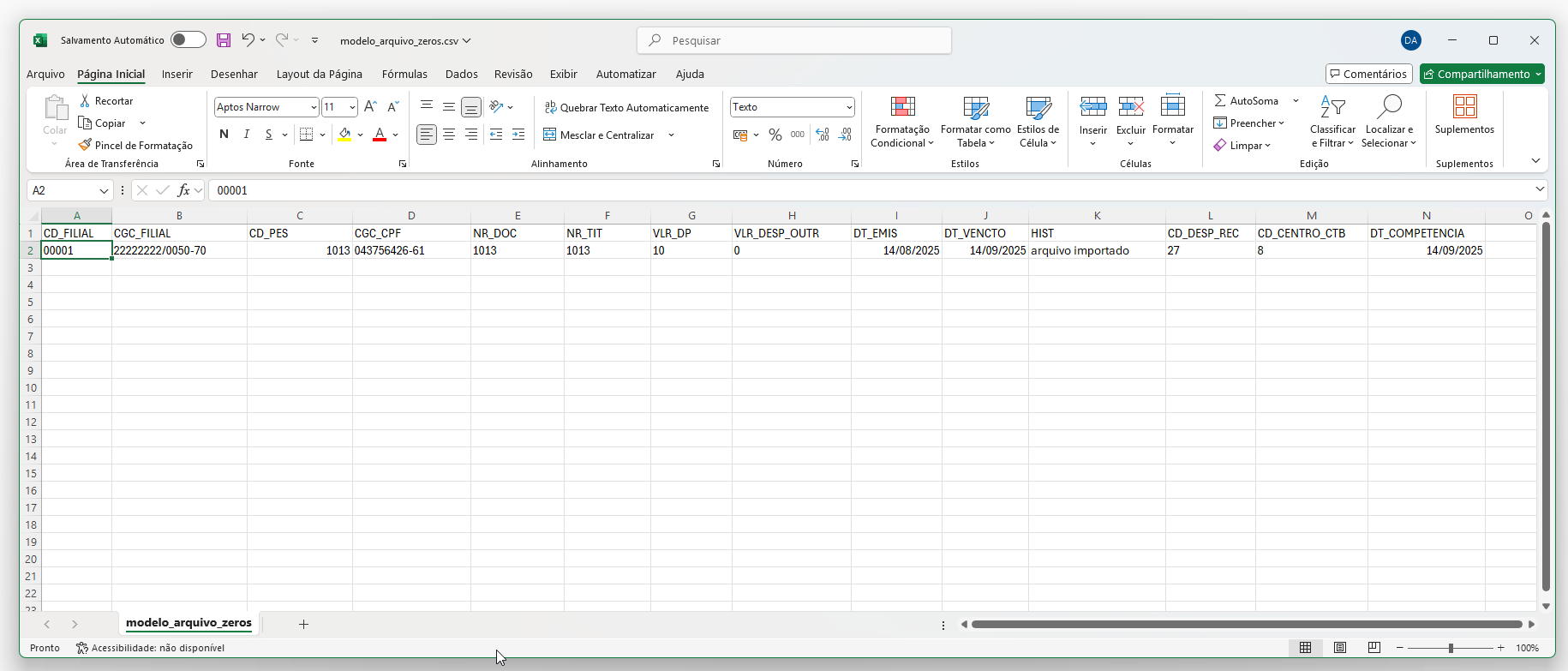
- Primeira linha do arquivo (Colunas): CD_FILIAL CGC_FILIAL CD_PES CGC_CPF NR_DOC NR_TIT VLR_DP VLR_DESP_OUTR DT_EMIS DT_VENCTO HIST CD_DESP_REC CD_CENTRO_CTB DT_COMPETENCIA
Uma vez que o arquivo esteja devidamente estruturado, siga para o próximo passo e realizar a importação.
Importação de dados: Contas a pagar
Com o arquivo pronto e salvo em seu computador, selecione o "Tipo de Importação" como Contas a Pagar, após clique em >> Importar arquivo e a seguir escolha o registro no local onde o arquivo foi salvo e clique em >> Abrir.
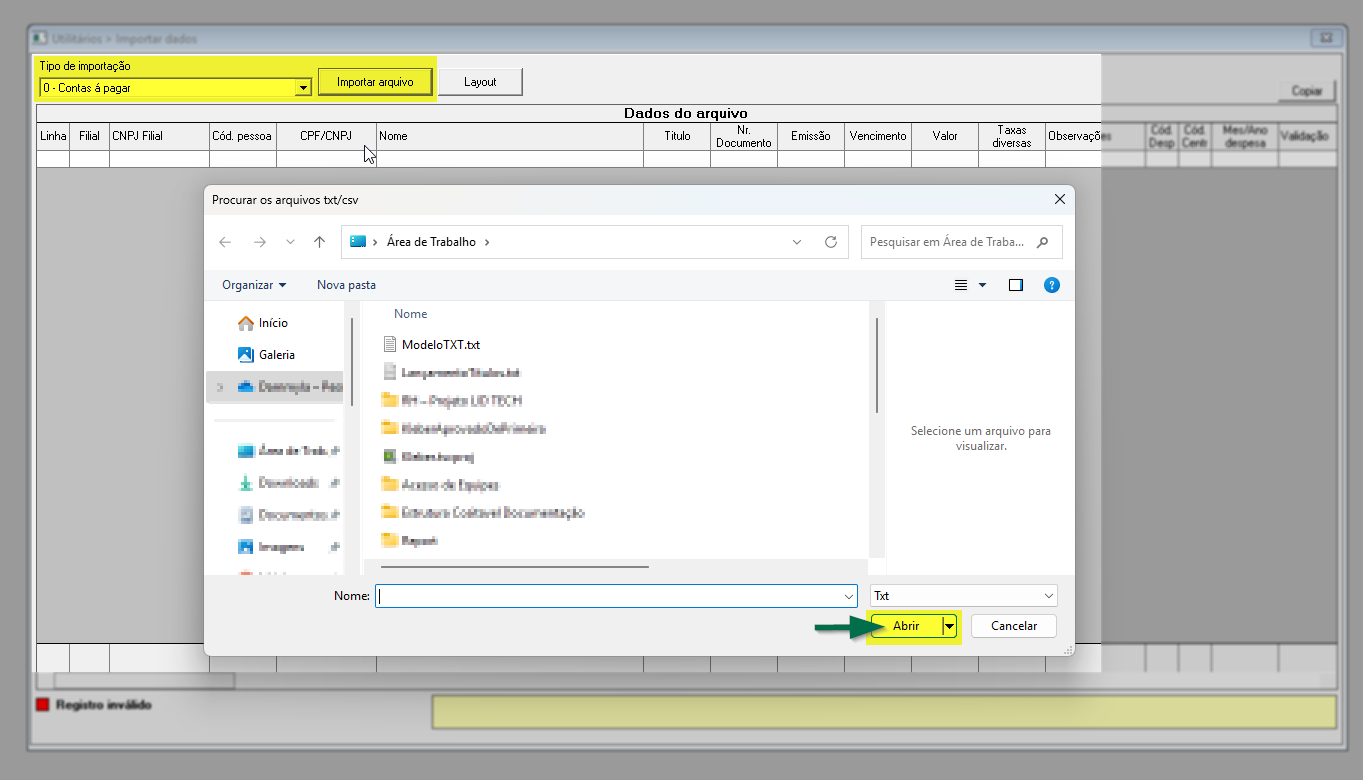
Em seguida, o sistema realizará a validação das informações e exibirá na seção "Dados do arquivo" todos os registros lidos. A importação pode ser bem-sucedida ou apresentar erros. Acompanhe a seguir os dois cenários, lembrando que apenas os arquivos que não apresentarem falhas poderão ser salvos no sistema.
Caso algum registro importado apresente erros/falhas, será exibida uma mensagem no início da tela informando: "Não é possível importar os dados para o sistema enquanto houver registros inválidos". Isso significa que todos os registros com dados incompatíveis com o layout não poderão ser importados. Além disso, uma legenda em vermelho será atribuída à esses registros.
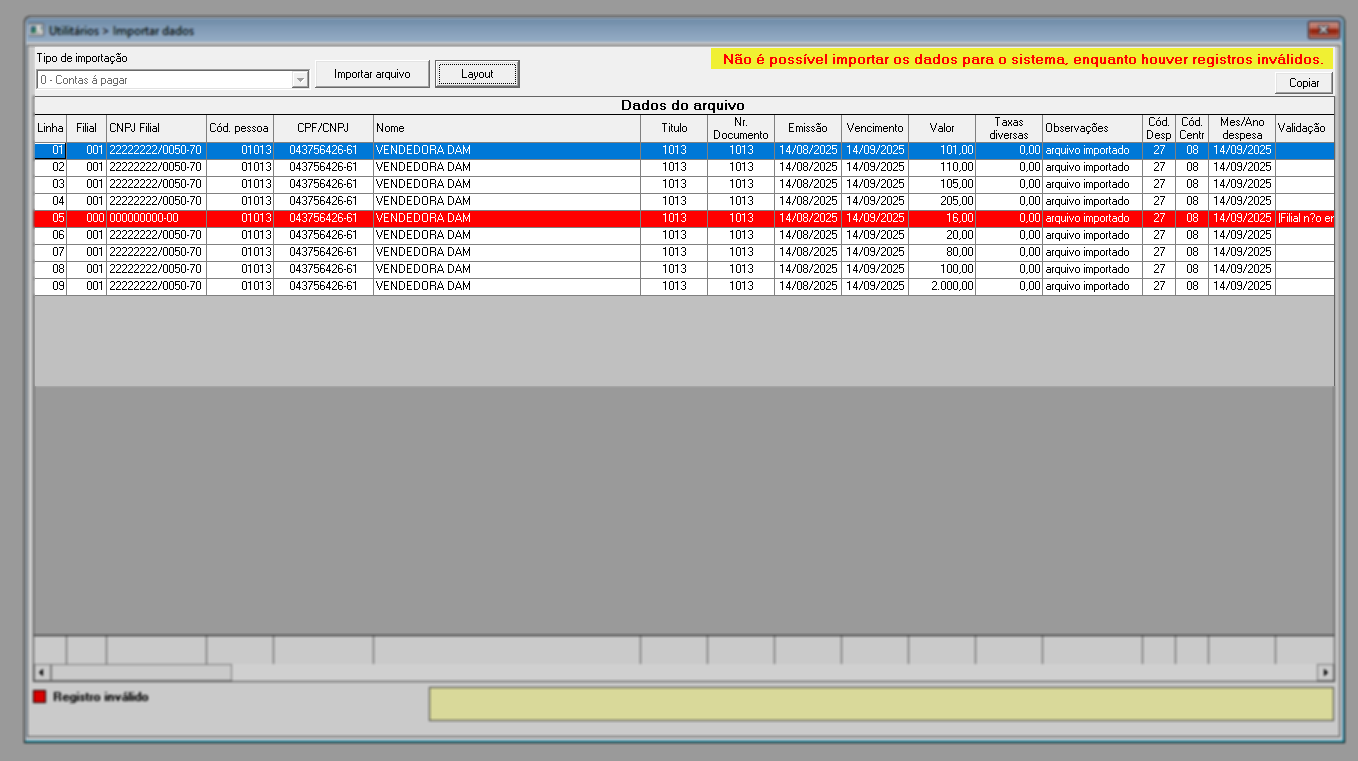
Outra forma de identificar falhas/erros é por meio da coluna "Validação", que indica a possível causa da falha. Além disso, se o usuário clicar na linha correspondente ao item com falha/erro, será exibida na seção inferior a descrição detalhada da validação.
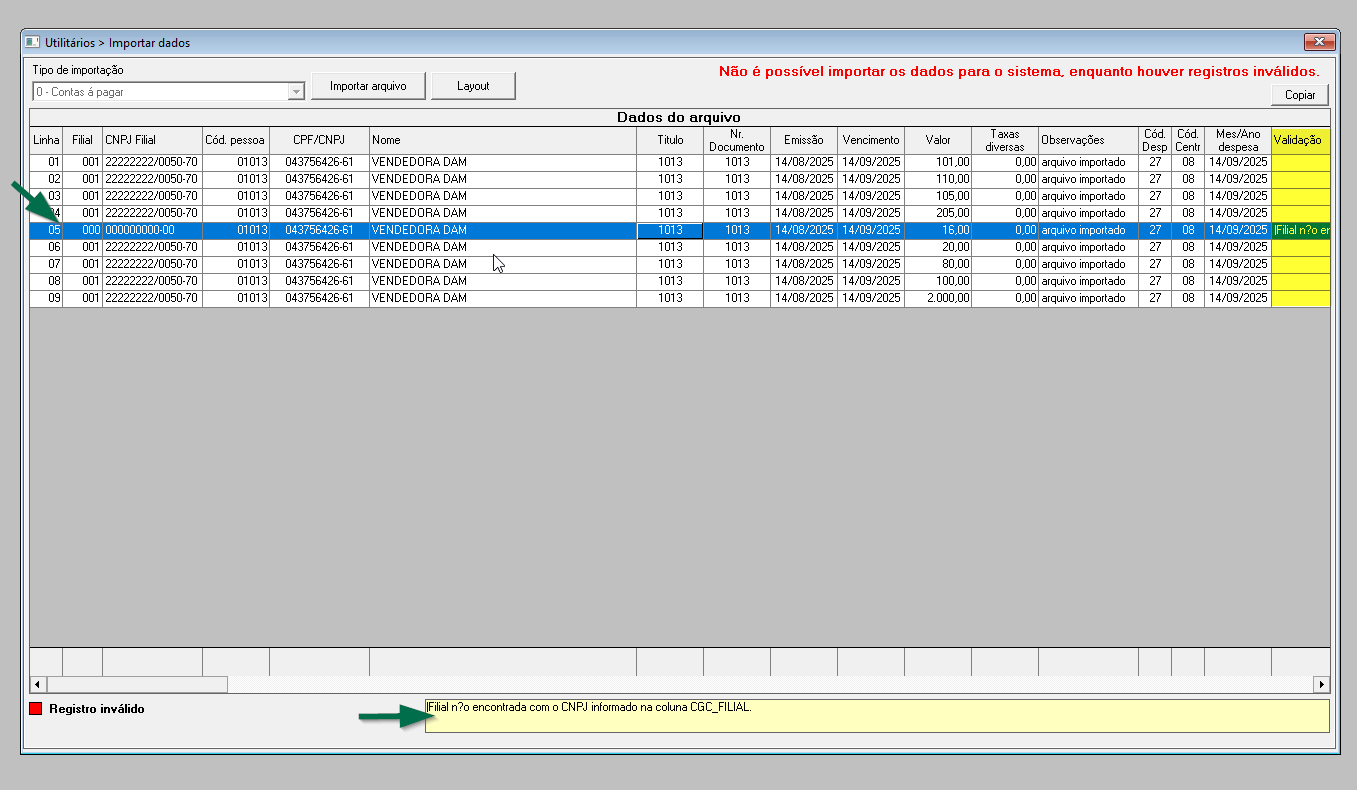
Nesses casos, é necessário revisar e corrigir as informações antes de tentar a importação novamente.
Do contrário, ao realizar uma importação bem-sucedida, o sistema exibirá na seção "Dados do arquivo" todos os registros que foram lidos e que poderão ser importados. Observe que para fins de análise, serão exibidas as informações presentes em cada coluna, permitindo que o usuário tenha uma visão completa e detalhada dos dados antes de confirmar a importação.
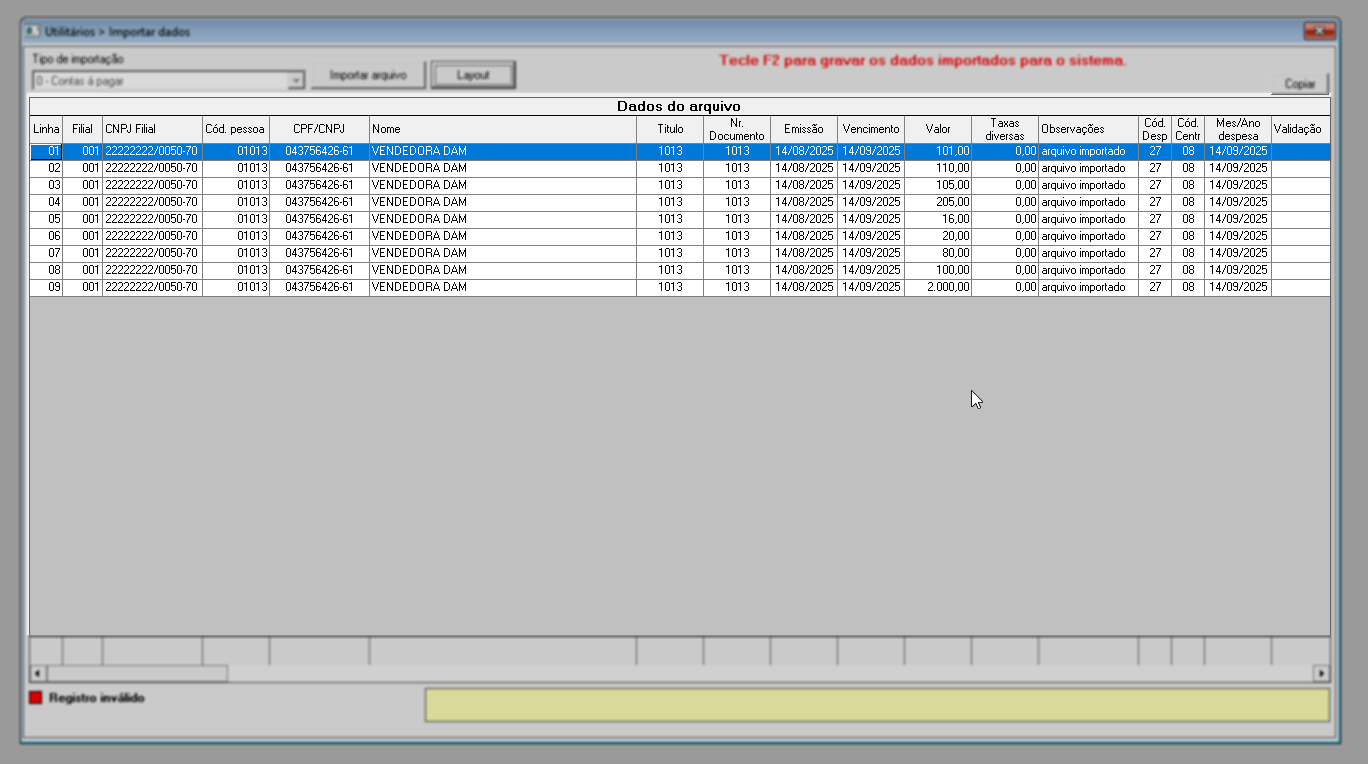
No topo da tela, está disponível o botão "Copiar", que permite copiar os registros exibidos. Caso deseje realizar essa ação, basta clicar no botão.
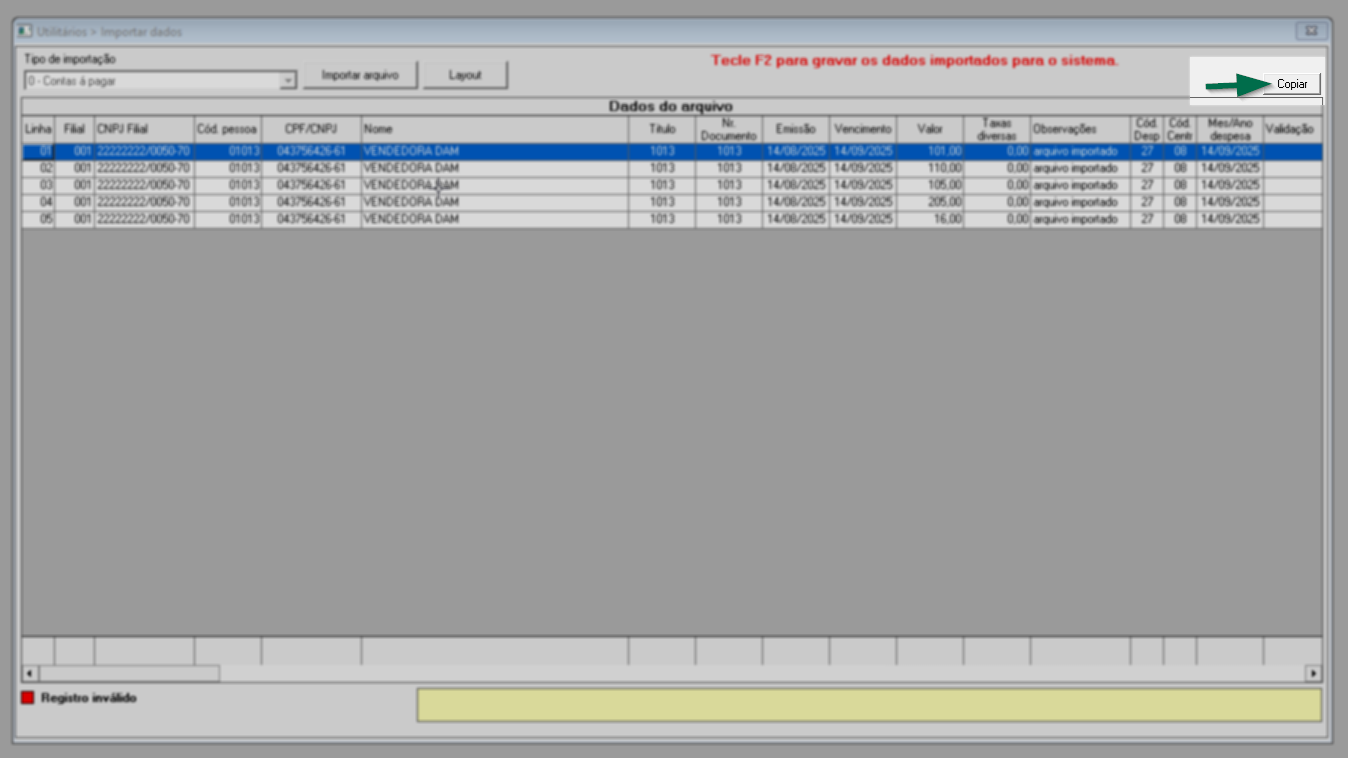
Observe ainda que, uma mensagem em vermelho será destacada informando: "Tecle F2 para gravar os dados importados no sistema". Desta forma, caso a intenção seja concluir a importação, pressione o atalho indicado e confirme a mensagem seguinte ao clicar em >> Sim. Ao fazer isso, os registros de "Contas a Pagar" dos fornecedores correspondentes serão adicionados ao sistema e a tela será limpa para uma nova operação.
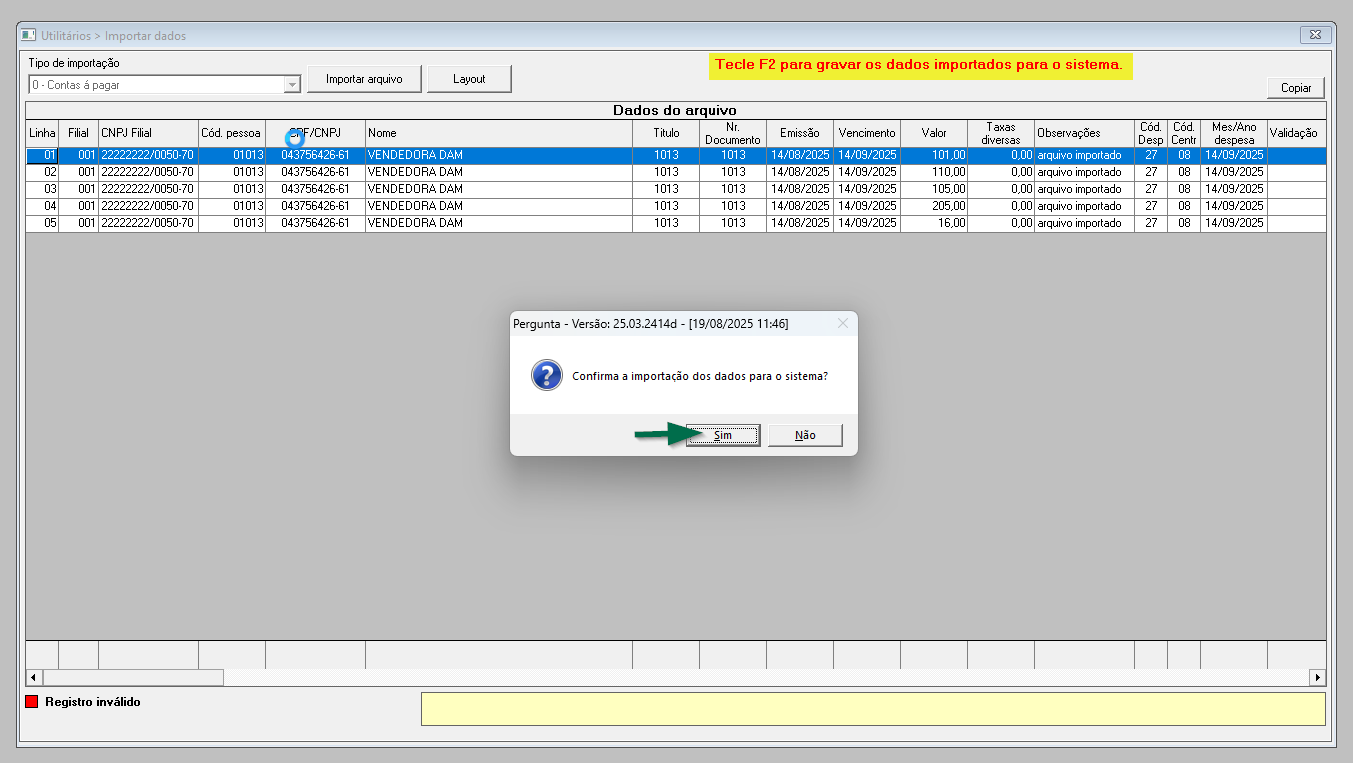
Para auxiliar na análise, disponibilizamos o relatório "Conferência de títulos", que exibirá os registros importados de acordo com a consulta realizada. Além disso, a tela "Lançamento de Títulos" permite visualizar, ao consultar, os detalhes de cada registro. Explore essas duas funcionalidades para conferir todas as informações.
Explore outros conteúdos e descubra o passo a passo da operação.